Erstellen eines neuen Clusters
Neue Cluster können über die CycleCloud CLI oder einen Webbrowser erstellt werden. Cluster werden aus Vorlagen erstellt, bei denen es sich um Textdateien auf dem Datenträger handeln kann oder die in den CycleCloud-Anwendungsserver importiert wurden.
In diesem Artikel erfahren Sie, wie Sie einen neuen Cluster aus einer vorhandenen Vorlage erstellen. Weitere Informationen finden Sie unter CycleCloud-Clustervorlagen.
Verwenden eines Webbrowsers
Klicken Sie unten links auf der Seite Cluster auf die Schaltfläche Hinzufügen . Dadurch wird eine Liste von Symbolen angezeigt, die jeweils eine Clustervorlage darstellen, aus der der neue Cluster erstellt wird. Wenn Sie eine neue Clustervorlage importieren möchten, damit sie auf dieser Seite angezeigt wird, lesen Sie unten Importieren einer Clustervorlage . Wählen Sie eine der Vorlagen aus, und geben Sie einen eindeutigen Namen für den neuen Cluster ein.
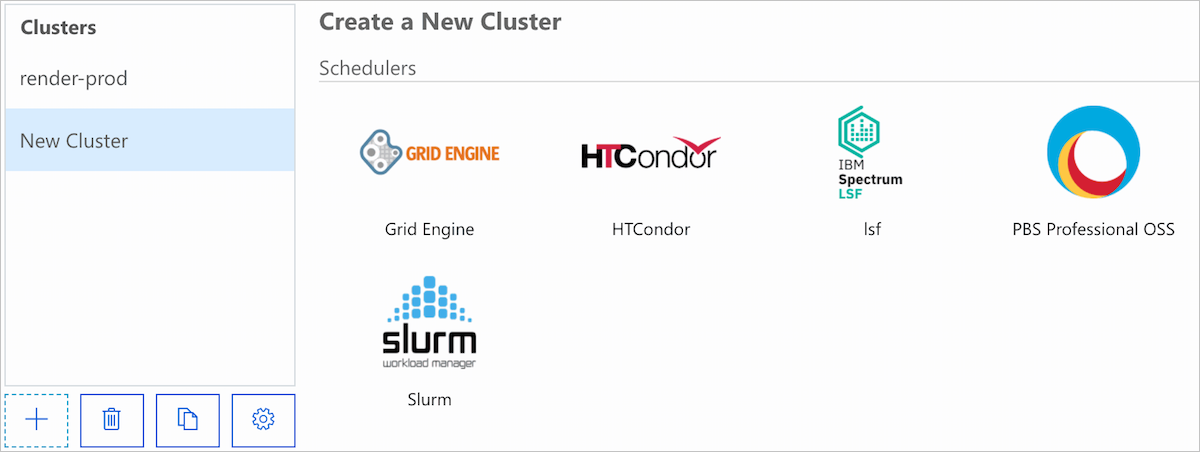
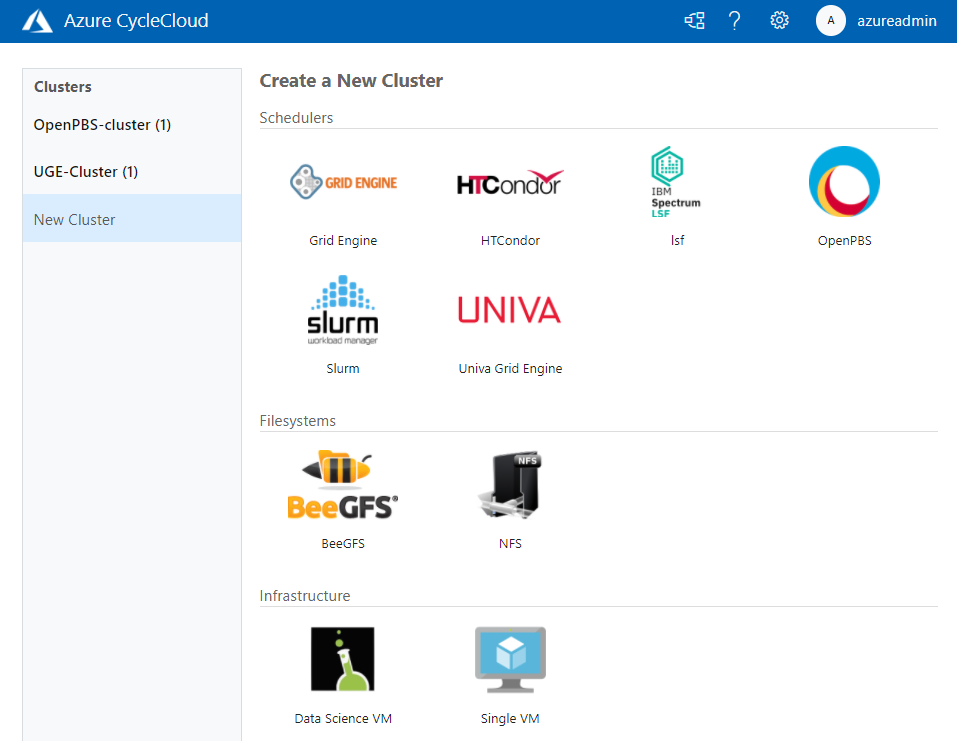
Füllen Sie das neue Clusterformular aus, und klicken Sie auf Speichern , um den neuen Cluster zu erstellen. Sie können diese Werte später mithilfe von Bearbeiten auf der Clusterseite ändern, obwohl die meisten Änderungen erfordern, dass der Cluster zuerst beendet wird.
Das Clusterformular selbst basiert auf zwei Dingen: den Clusterparametern, die in Abschnitten gruppiert sind, und automatischen Abschnitten, die von CycleCloud hinzugefügt werden.
Clusterparameter
Die Parameter in der Form variieren je nach Clustervorlage. Im Folgenden sind jedoch einige parameter aufgeführt, die häufig erforderlich sind:
Region bestimmt die Region der Knoten im Cluster. Das Ändern der Region kann sich auch auf die typen der verfügbaren VMs sowie auf die Kapazität und das Kontingent auswirken.
Die Subnetz-ID steuert das virtuelle Netzwerk und subnetz, in dem Knoten gestartet werden. Neue Subnetze können über das Azure-Portal oder die CLI erstellt werden und werden nach kurzer Zeit automatisch erkannt.
Max Cores schränkt die Anzahl der Knoten ein, die basierend auf der Gesamtzahl der ausgeführten Kerne automatisch skaliert werden.
Anmeldeinformationen sind einem einzelnen Abonnement zugeordnet und können die Werte vieler anderer Clusteroptionen ändern. Die Auswahl von Anmeldeinformationen, die Azure Government zugeordnet sind, schränkt beispielsweise die verfügbaren Regionen ein.
Gibt Proxy zurück , wenn aktiviert, kommunizieren Knoten über einen Proxy, der auf dem Clusterhauptknoten ausgeführt wird, an den CycleCloud-Anwendungsserver zurück. Wählen Sie diese Option aus, wenn der direkte Netzwerkzugriff auf CycleCloud von den Clusterknoten blockiert ist.
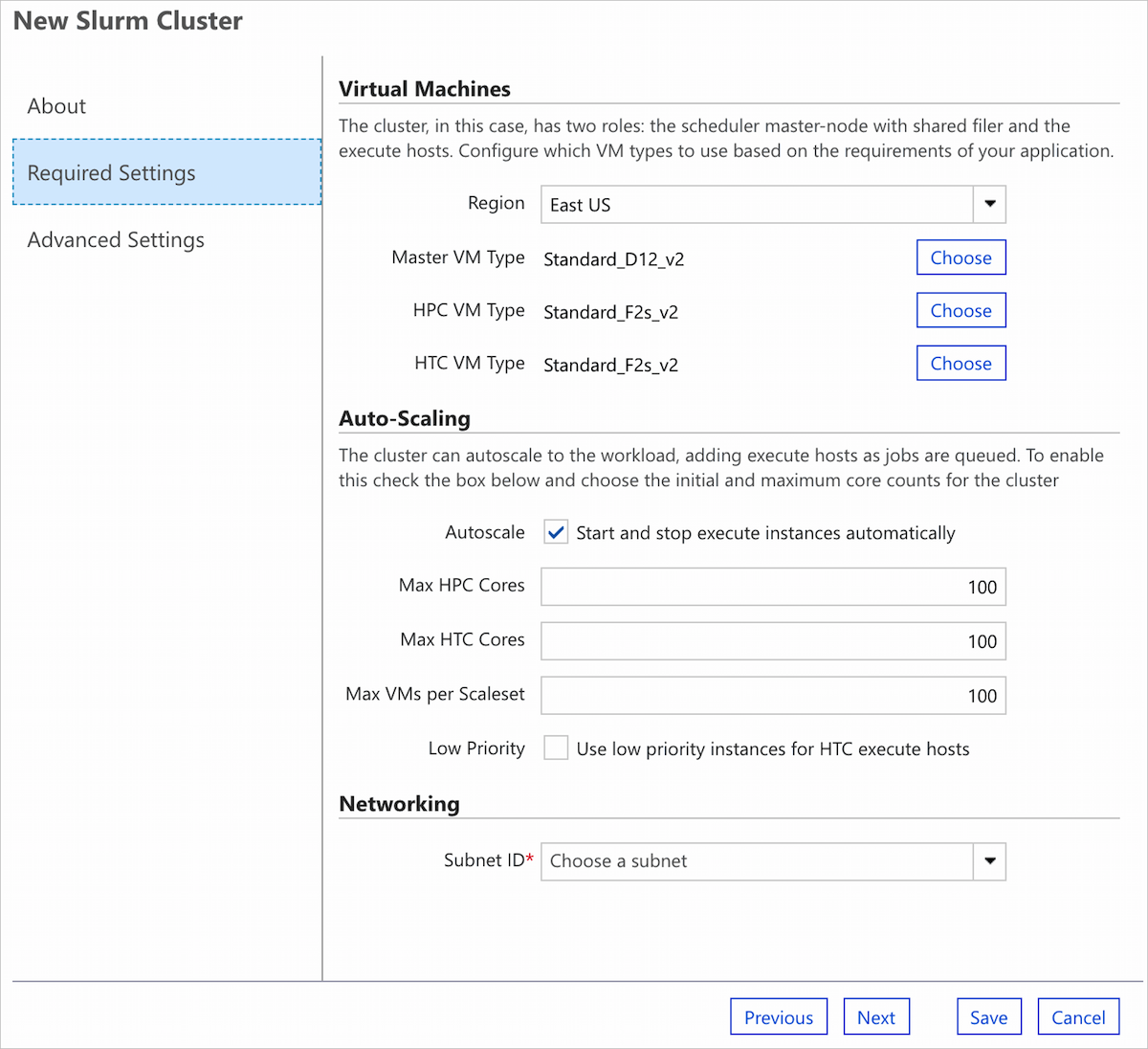

Standardclusterabschnitte
CycleCloud 8 fügt dem Formular Erstellen und Bearbeiten für jeden Cluster automatisch Standardclusterabschnitte hinzu, unabhängig vom Typ. Diese werden nicht in der Clustervorlage selbst angegeben und können nicht als Parameter importiert oder exportiert werden.
- CycleCloud 8.0+ enthält einen Cloud-init-Abschnitt
- CycleCloud 8.5+ enthält einen Abschnitt "Sicherheit"
In diesen Abschnitten können Sie bestimmte Einstellungen für die Knotenarrays und die eigenständigen Knoten bearbeiten, die in der Clustervorlage definiert sind. (Es enthält keine Knoten, die aus den Knotenarrays erstellt wurden, z. B. Ausführen von Knoten.) Die Standardeinstellung für neue Cluster besteht darin, dieselben Werte für alle eigenständigen Knoten und Knotenarrays zu verwenden, aber es gibt eine Option, für jeden anderen wert zu verwenden.
Separate Einstellungen für jeden eigenständigen Knoten und Knotenarray: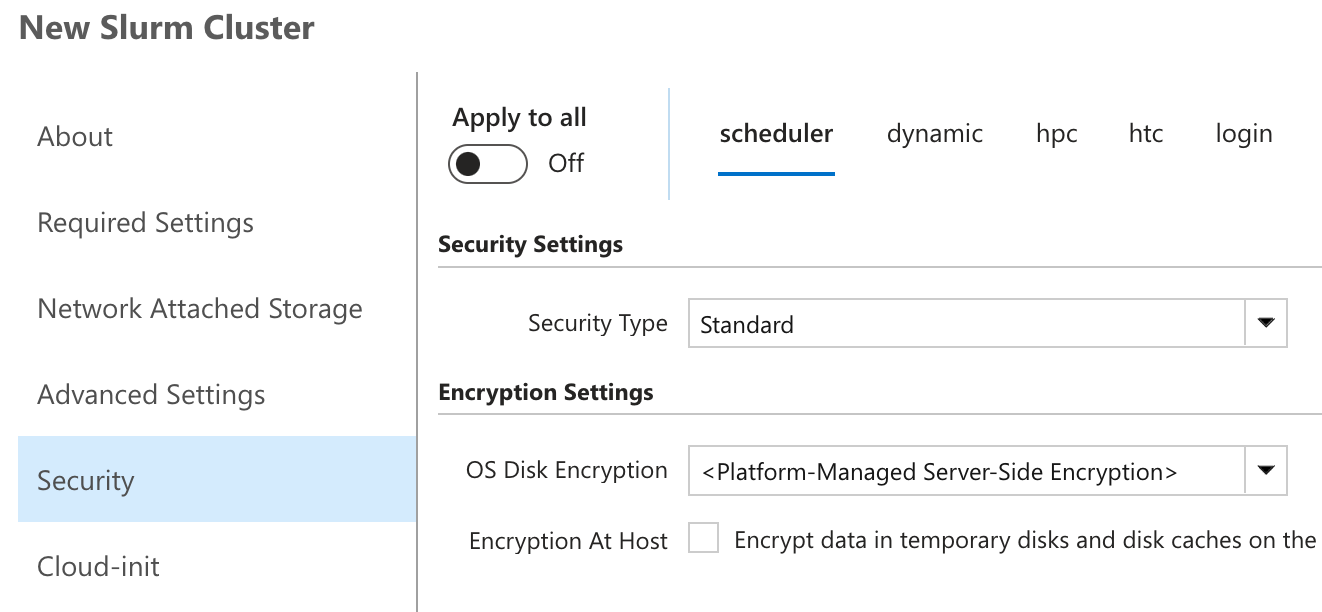
Freigegebene Einstellungen, die für alle eigenständigen Knoten und Knotenarrays verwendet werden: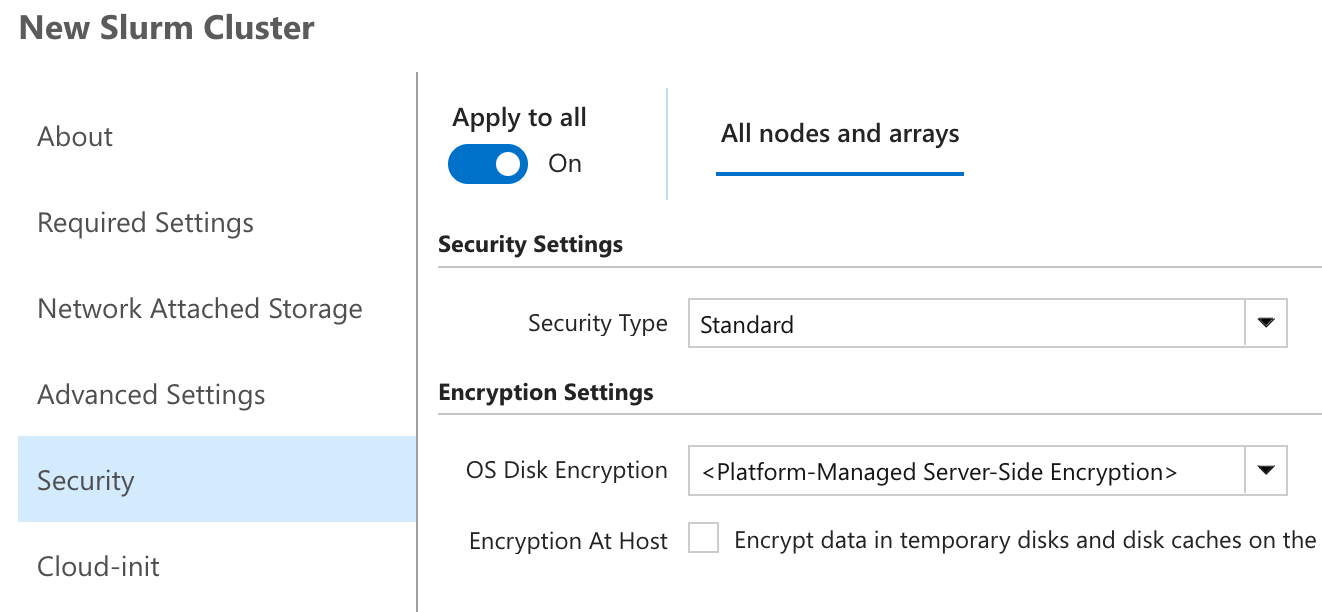
Wenn die Werte über alle eigenständigen Knoten und Knotenarrays übereinstimmen, wird zunächst Auf alle anwenden aktiviert.
Warnung
Wenn Sie die Einstellung Auf alle anwenden aktivieren und auf Speichern klicken, werden alle eigenständigen Knoten und Knotenarrays mit den neuen Einstellungen im Formular aktualisiert!
Verwenden der CycleCloud CLI
Es gibt zwei Möglichkeiten, einen Cluster über die CycleCloud CLI zu erstellen: Aus einer importierten Vorlage und aus einer Vorlagendatei auf dem Datenträger. In beiden Fällen müssen Sie alle erforderlichen Clusterparameter als JSON-Datei angeben.
Die einfachste Möglichkeit, eine JSON-Datei für die Verwendung in der CLI zu generieren, besteht darin, einen Cluster mit Ihrem Webbrowser zu erstellen und seine Parameter über den export_parameters Befehl zu exportieren.
Weitere Informationen finden Sie unter Clustervorlagenparameter.
Um Parameter aus einem Cluster mit dem Namen "existing-cluster" zu exportieren, führen Sie Folgendes aus:
cyclecloud export_parameters existing-cluster > params.json
Erstellen eines neuen Clusters aus einer importierten Vorlage
Wenn die Clustervorlage bereits in CycleCloud importiert wurde, können Sie den create_cluster Befehl ausführen, um einen Cluster zu erstellen. Um einen neuen Cluster mit dem Namen "new-cluster" aus einer Vorlage mit dem Namen "Example" zu erstellen, führen Sie Folgendes aus:
cyclecloud create_cluster Example new-cluster -p params.json
Erstellen eines neuen Clusters aus einer Vorlagendatei
Wenn die Clustervorlage als Datei auf dem Datenträger vorhanden ist, können Sie den import_cluster Befehl ausführen, um einen Cluster zu erstellen. Um einen neuen Cluster aus einer Vorlagendatei namens "example-template.txt" zu erstellen, führen Sie Folgendes aus:
cyclecloud import_cluster -f example-template.txt -p params.json
Dadurch wird der Name des Clusters in der Vorlagendatei verwendet, Sie können aber auch Ihren eigenen Namen angeben. Wenn der Cluster in der Datei "Beispiel" heißt und Sie einen neuen Cluster mit dem Namen "new-cluster" erstellen möchten, führen Sie Folgendes aus:
cyclecloud import_cluster new-cluster -c Example -f example-template.txt -p params.json
Importieren einer Clustervorlage
Um einen Cluster mit einem Webbrowser oder dem create_cluster CLI-Befehl zu erstellen, müssen Sie die Vorlagendatei in CycleCloud importieren. In den folgenden Beispielen wird die folgende Vorlagendatei mit dem Namen example-template.txtverwendet:
[cluster Example]
[[node scheduler]]
ImageName = OpenLogic:CentOS:7.5:latest
Region = $Region
MachineType = $MachineType
SubnetId = $SubnetId
Credentials = $Credentials
[parameters Settings]
[[parameter Region]]
Description = Deployment Location
ParameterType = Cloud.Region
DefaultValue = westus2
[[parameter MachineType]]
Label = VM Type
ParameterType = Cloud.MachineType
DefaultValue = Standard_D12_v2
[[parameter SubnetId]]
Label = Subnet ID
ParameterType = Azure.Subnet
Required = True
[[parameter Credentials]]
ParameterType = Cloud.Credentials
Führen Sie einfach den folgenden Befehl aus, um die obige Vorlage "Beispiel" zu importieren:
cyclecloud import_cluster -t -f example-template.txt
Die Vorlage kann jetzt mithilfe eines Webbrowsers oder des create_cluster CLI-Befehls erstellt werden. Beim Import können Sie auch einen anderen Namen als in der Datei angeben. Um die Vorlage mit dem Namen "Contoso" anstelle von "Example" zu importieren, führen Sie Folgendes aus:
cyclecloud import_cluster "Contoso" -c Example -t -f ./example-template.txt
Hinweis
Verschiedene Attribute innerhalb der Clustervorlage wirken sich darauf aus, wie die Vorlage im Browser angezeigt wird. Das angezeigte Symbol wird beispielsweise durch "IconUrl" angegeben, und die Überschrift über der Vorlage verwendet das Attribut "Category". Eine vollständige Liste der unterstützten Attribute finden Sie unter Erstellen einer neuen Clustervorlage.